엑셀 대체 기능 대 교체
이 기사에서는 SUBSTITUTE와 REPLACE 함수의 차이점에 대해 알아 봅니다.
두 기능 모두 TEXT 편집에서 작동합니다. 이러한 기능을 사용하여 텍스트를 대체하거나 대체합니다.
`link : / excel-text-formulas-excel-substitute-function [SUBSTITUTE function]`은 특정 텍스트를 찾아서 교체하는 반면`link : / excel-text-formulas-excel-replace-function [REPLACE function]`은 위치에 의해 정의 된 텍스트.
SUBSTITUTE 구문
=SUBSTITUTE (text, old_text, new_text, [instance])
REPLACE 구문
=REPLACE (old_text, start_num, num_chars, new_text)
더 많은 것을 이해하기 위해 두 기능을 통해 동일한 작업을 수행 할 것입니다.
여기에 같은 텍스트가 있습니다. 우리는 그것에 대해 여러 작업을 수행 할 것입니다.
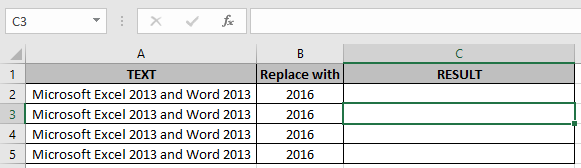
대체 함수를 사용하여 2013 년에서 2016 년으로 바꾸기 (첫 번째 발생)
=SUBSTITUTE(A2,2013,B2,1)
바꾸기 기능을 사용하여 2013 년에서 2016 년으로 바꾸기 (첫 번째 발생)
=REPLACE(A3,17,4,B3)
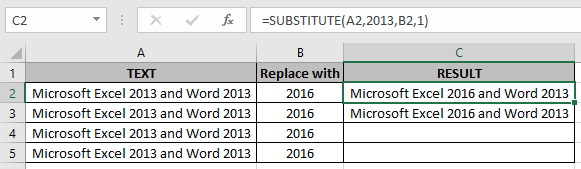
이제 2013 텍스트를 모두 대체해야합니다. 대체 기능을 사용하여 2013을 2016으로 대체해야합니다 (모두 발생)
=SUBSTITUTE(A2,2013,B2)
바꾸기 기능을 사용하여 2013 년에서 2016 년으로 바꾸기 (모든 항목)
<div = “bbbb”> =link : / excel-text-formulas-excel-replace-function [REPLACE](link : / excel-text-formulas-excel-replace-function [REPLACE](A5, 17,4, B5), 31,4, B5)
중첩 된 REPLACE 함수는 두 텍스트를 모두 대체합니다
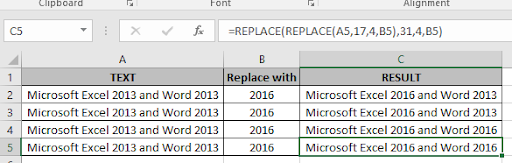
결과는 당신 앞에 있습니다. 보시다시피 텍스트가 변경되었습니다.
REPLACE와 SUBSTITUTE 함수의 차이점을 이해 하셨기를 바랍니다. 여기에서 더 많은 Excel 텍스트 기능을 살펴보세요. 아래 의견란에 여기에 질문을 기재하십시오.
관련 기사 :
link : / excel-text-formulas-remove-leading-and-trailing-spaces-from-text-in-excel [Excel의 텍스트에서 선행 및 후행 공백 제거]
link : / text-excel-right-function [Excel에서 RIGHT 함수 사용 방법]
link : / excel-text-formulas-remove-unwanted-characters-in-excel [Excel에서 원하지 않는 문자 제거]
link : / excel-text-extract-text-from-a-string-in-excel-using-excels-left-and-right-function [Excel의 LEFT 및 RIGHT 함수를 사용하여 Excel의 문자열에서 텍스트 추출]
인기 기사 :
link : / formulas-and-functions-introduction-of-vlookup-function [Excel의 VLOOKUP 함수]
link : / tips-countif-in-microsoft-excel [Excel 2016의 COUNTIF]
link : / excel-formula-and-function-excel-sumif-function [Excel에서 SUMIF 함수 사용 방법]